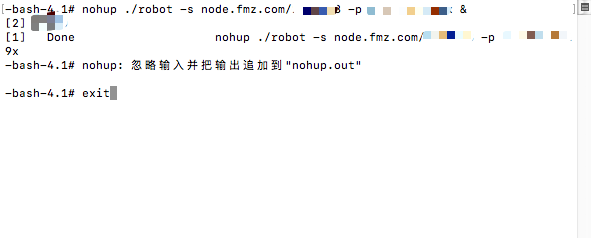Một cuộc thảo luận ngắn gọn về việc sử dụng máy chủ trong giao dịch định lượng
 4
4
 2976
2976

Một cuộc thảo luận ngắn gọn về việc sử dụng máy chủ trong giao dịch định lượng
Khi thực hiện giao dịch được lập trình và định lượng, bạn có thể sử dụng bất kỳ thiết bị nào để chạy chương trình giao dịch định lượng (một chương trình robot vận hành tài khoản để giao dịch theo một chiến lược giao dịch nhất định). Tuy nhiên, sử dụng máy chủ trong phòng máy tính của người điều hành sẽ an toàn hơn. Mạng lưới truyền thông và nguồn điện được đảm bảo tương đối. Sau cùng, các chương trình giao dịch định lượng hoạt động trên tài sản tài khoản thực, do đó, các đảm bảo cơ bản có thể đạt được phải được thực hiện càng nhiều càng tốt. Sử dụng máy tính và các thiết bị khác của riêng bạn để chạy các chương trình giao dịch định lượng. Các khoản lỗ do mất điện vào những thời điểm quan trọng nhỏ hơn nhiều so với những thứ do máy chủ gây ra. Chi phí chỉ là một xu khôn ngoan và một bảng Anh ngu ngốc. Vì vậy, hôm nay chúng ta sẽ nói về việc sử dụng máy chủ và các nội dung liên quan khác khi thực hiện giao dịch định lượng.
“Máy chủ” chạy robot giao dịch định lượng là gì?
Máy chủ được đề cập ở đây có thể hiểu đơn giản là một thiết bị máy tính chạy trong phòng máy tính của nhà cung cấp máy chủ. Giống như một máy tính thông thường, nó có bộ nhớ, CPU và ổ cứng. Nhà cung cấp máy chủ đảm bảo nguồn điện ổn định, kết nối mạng, v.v. Là người dùng của các nhà cung cấp máy chủ, chúng tôi trả tiền cho các nhà cung cấp máy chủ (tất nhiên có thể có một số nhà cung cấp miễn phí, nhưng thường thì họ phải trả tiền) và các máy chủ được cung cấp cho chúng tôi để sử dụng (dưới hình thức cho thuê, với các phương thức thanh toán như thanh toán hàng tháng và thanh toán hàng ngày). Chúng tôi có thể đăng nhập vào máy chủ từ xa, chạy chương trình của mình, tải xuống phần mềm, v.v. Chúng tôi chạy chương trình robot giao dịch định lượng trên máy chủ này và chương trình robot giao dịch định lượng có thể truy cập vào sàn giao dịch (tiền kỹ thuật số), máy chủ giao diện công ty tương lai (Giao dịch hàng hóa tương lai) là giao diện để thu thập thông tin thị trường, đặt lệnh và thực hiện các hoạt động khác. Có thể có nhiều loại máy chủ (sản phẩm) được cung cấp bởi các nhà cung cấp máy chủ và các loại và cấu hình khác nhau có giá khác nhau. Nhìn chung, khi chạy một số lượng nhỏ robot giao dịch (1 đến 5) để giao dịch định lượng, bạn có thể chọn máy chủ VPS có cấu hình thấp nhất, thường có giá khoảng 60 đến 100 CNY (nếu giá quá thấp, hãy chú ý xem các tài nguyên phần cứng được “chia sẻ”). máy chủ, có hiệu suất rất thấp).
Lựa chọn nhà cung cấp máy chủ
- Đám mây Alibaba
- vultr
- Amazon
- Linode
Có nhiều nhà cung cấp máy chủ, bạn có thể tìm kiếm trên Baidu hoặc Zhihu. Bạn có thể chọn phương thức phù hợp với mình dựa trên phương thức thanh toán, vị trí phòng máy tính (càng gần máy chủ trao đổi càng tốt. Sau cùng, các chương trình sẽ chạy trên máy chủ trong tương lai sẽ truy cập vào sàn giao dịch nhanh nhất có thể) ), vân vân.
Lựa chọn hệ điều hành máy chủ
- Hệ thống Windows dễ vận hành và về cơ bản giống như vận hành hệ thống Windows trên máy tính của bạn, nhưng không được khuyến khích. Linux có hiệu suất và độ ổn định cao hơn.
- Hệ thống Linux phức tạp hơn khi vận hành so với Windows nhưng có độ ổn định tốt và hiệu suất mạnh mẽ. Mặc dù hoạt động này khá phức tạp nhưng chỉ cần một vài lệnh là có thể triển khai các chương trình giao dịch định lượng.
Có nhiều phiên bản hệ thống Linux, chủ yếu là:
- CentOS
- Debian
- Ubuntu Bạn có thể lựa chọn tùy theo nhu cầu của mình, thường sử dụng CentOS.
Sử dụng máy chủ
Sau khi trả tiền thuê máy chủ từ nhà cung cấp máy chủ, nhà cung cấp máy chủ thường sẽ gửi cho bạn mật khẩu đăng nhập máy chủ (dưới dạng email). Một số còn yêu cầu người dùng đặt mật khẩu đăng nhập máy chủ trên trang cho thuê. Mật khẩu đăng nhập cần được giữ an toàn vì đây là mật khẩu bắt buộc khi đăng nhập vào máy chủ từ xa.
Cửa sổ Hệ thống Windows tương đối dễ sử dụng. Bạn có thể đăng nhập vào trang web của nhà cung cấp máy chủ hoặc sử dụng “Remote Desktop Connection”.
Linux Có nhiều cách để đăng nhập từ xa.
- Đăng nhập hệ thống Linux có thể sử dụng thông tin đăng nhập đầu cuối trên trang web của nhà cung cấp máy chủ, chẳng hạn như Alibaba Cloud:
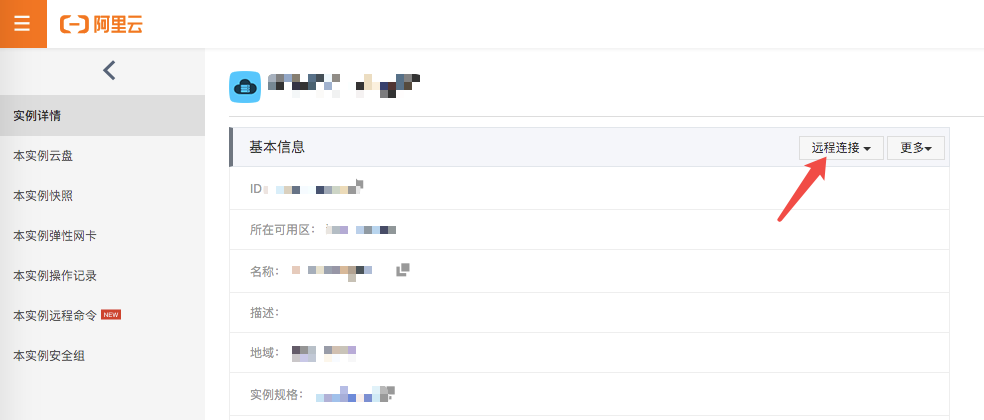
Thông thường, bạn có thể tìm thấy thiết bị đầu cuối kết nối từ xa của máy chủ đã thuê trên trang web của nhà cung cấp máy chủ sau khi đăng nhập. Điền mật khẩu đăng nhập và đăng nhập.
Putty và phần mềm khác Bạn cũng có thể sử dụng một số phần mềm đăng nhập từ xa để đăng nhập. Nếu bạn đang sử dụng hệ thống Windows (không phải máy chủ của bạn, mà là máy tính hiện tại của bạn), bạn có thể sử dụng
puttyPhần mềm này, giới thiệu liên quan: https://baike.baidu.com/item/putty/5426468?fr=aladdin Cấu hình địa chỉ IP và các thông tin khác của máy chủ để đăng nhập, như thể hiện trong hình bên dưới.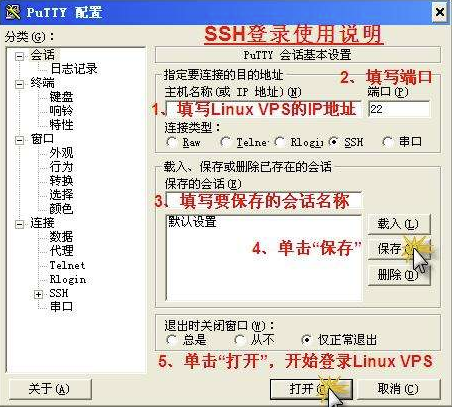 Tên người dùng máy chủ Linux là
Tên người dùng máy chủ Linux làrootKhi đăng nhập, trước tiên hãy nhập tên người dùng của bạn, nhấn Enter, sau đó nhập mật khẩu. Lưu ý rằng bạn không thể nhìn thấy mật khẩu khi nhập, vì vậy chỉ cần nhập mật khẩu. Nếu lời nhắc xuất hiện yêu cầu bạn chọn Có/Không, hãy chọn theo vào nội dung. Vậy là xong (thường là nhập yes và nhấn Enter), như hình dưới đây.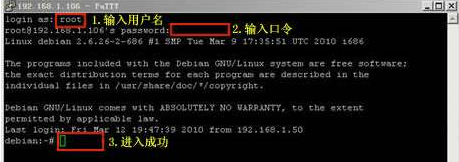
Đăng nhập ssh vào máy tính Apple Mở terminal như trong hình minh họa:
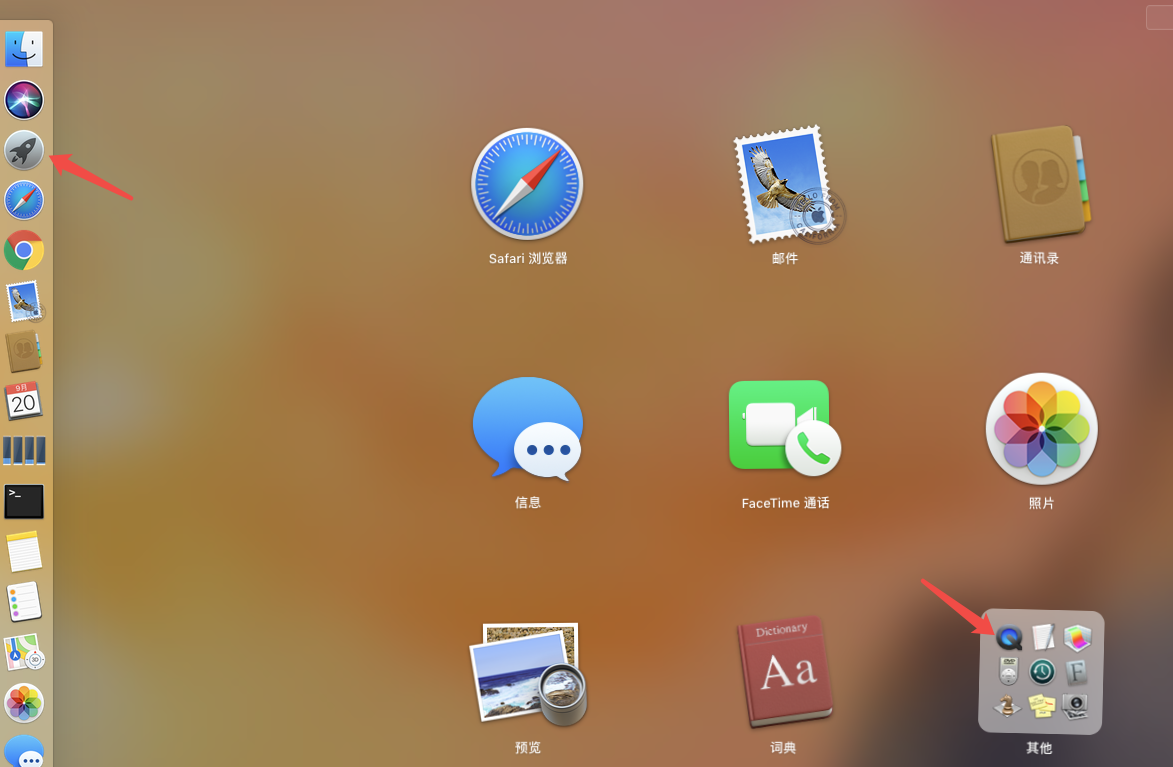
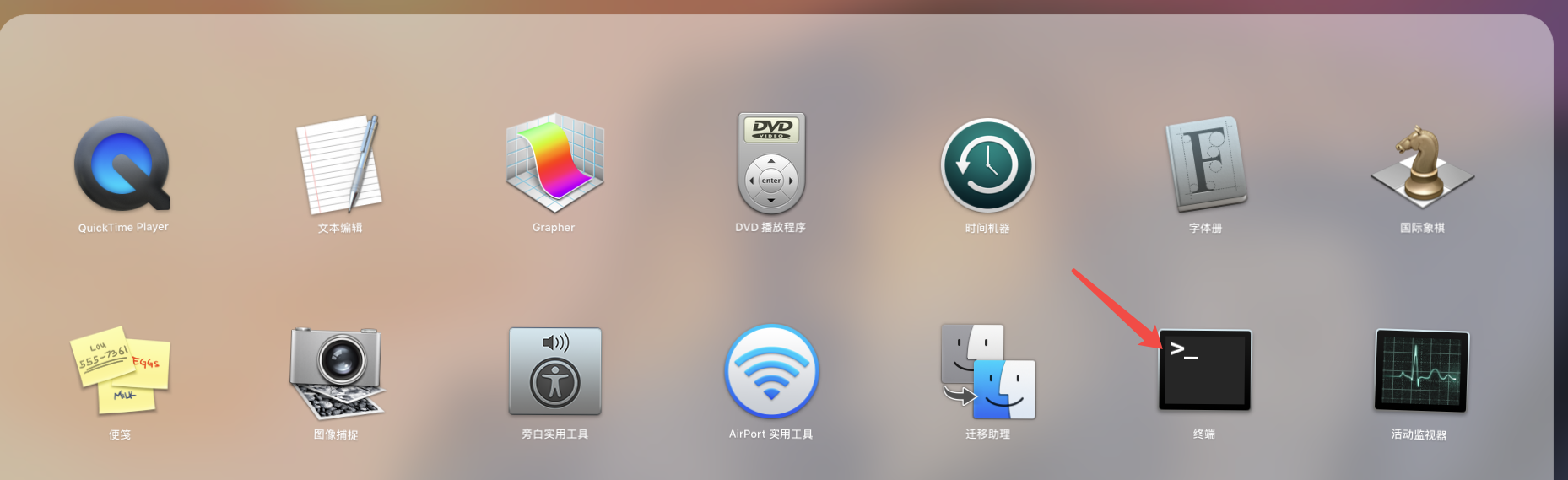
Sử dụng lệnh
ssh [email protected]Đăng nhập từ xa, xxx.xxx.xxx.xxx là địa chỉ IP của máy chủ bạn muốn đăng nhập.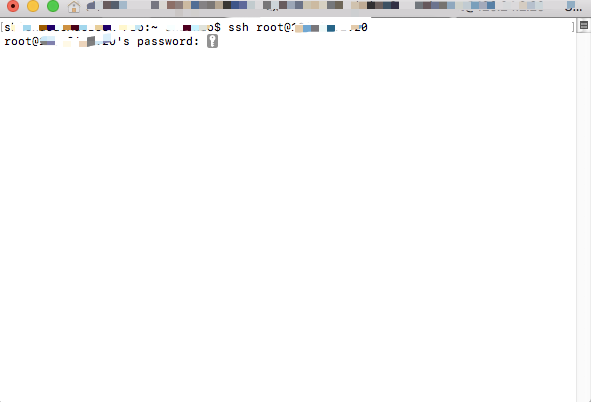 Nhập mật khẩu để đăng nhập.
Nhập mật khẩu để đăng nhập.
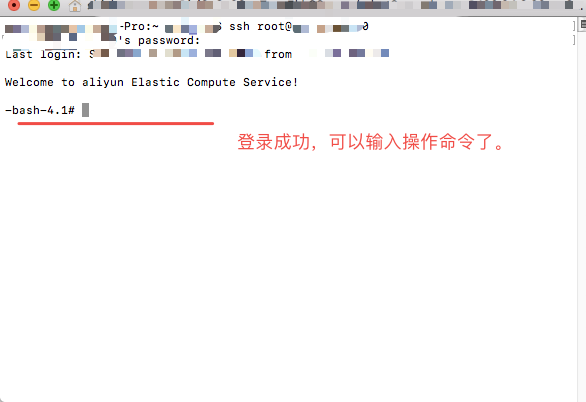
- Đăng nhập hệ thống Linux có thể sử dụng thông tin đăng nhập đầu cuối trên trang web của nhà cung cấp máy chủ, chẳng hạn như Alibaba Cloud:
Sau khi đăng nhập từ xa, các thao tác được thực hiện bằng giao diện dòng lệnh trong hệ điều hành Linux, nơi các lệnh được nhập để thực hiện các tác vụ cụ thể.
Các lệnh Linux thông dụng
Sau khi đăng nhập vào máy chủ Linux, các thao tác đều giống nhau. Nó không liên quan gì đến hệ thống bạn sử dụng hoặc cách bạn đăng nhập. Do đó, chúng tôi sẽ sử dụng ảnh chụp màn hình thiết bị đầu cuối sau khi đăng nhập vào máy tính Apple (MAC) để minh họa các lệnh thường dùng.
ls Xem nội dung của thư mục hiện tại, nghĩa là xem có những tập tin, chương trình, v.v. nào trong thư mục hiện tại. Sử dụng tham số -a để xem toàn bộ nội dung, như thể hiện trong hình:
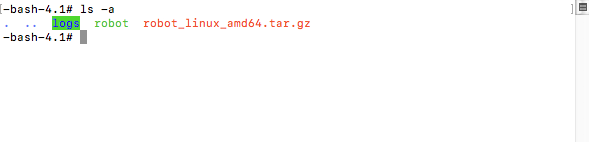 Như bạn có thể thấy, có ba tệp trong thư mục hiện tại: chương trình máy chủ robot, gói nén robot và thư mục nhật ký của chương trình máy chủ nhật ký. (Đây là những cái tôi tự tải xuống để trình diễn)
Như bạn có thể thấy, có ba tệp trong thư mục hiện tại: chương trình máy chủ robot, gói nén robot và thư mục nhật ký của chương trình máy chủ nhật ký. (Đây là những cái tôi tự tải xuống để trình diễn)pwd Xem thư mục hiện tại như trong hình:

cd Nhập một thư mục. Ví dụ, nếu tôi muốn nhập thư mục nhật ký trong hình trên, tôi có thể nhập
cd logs, như thể hiện trong hình: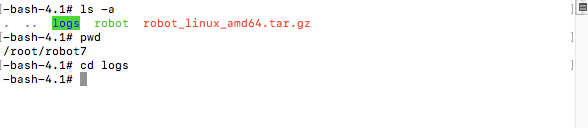 Vào thư mục nhật ký.
Lúc này, sử dụng pwd để xem thư mục hiện tại:
Vào thư mục nhật ký.
Lúc này, sử dụng pwd để xem thư mục hiện tại:
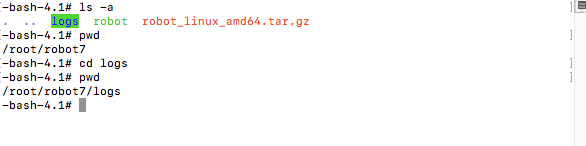 Bạn có thể thấy những thay đổi. Nếu tôi muốn quay lại một cấp độ, tôi có thể sử dụng
Bạn có thể thấy những thay đổi. Nếu tôi muốn quay lại một cấp độ, tôi có thể sử dụngcd ..Đặt hàng.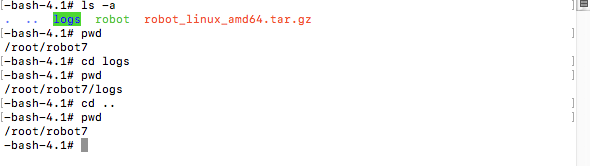 Bạn có thể thấy thư mục cha đã được trả về.
Bạn có thể thấy thư mục cha đã được trả về.mkdir Tạo một thư mục trong thư mục hiện tại. Đầu tiên,
ls -aHãy xem nội dung của thư mục hiện tại, và sau đómkdir test1Tạo một thư mục (folder) có tên là test1 và cuối cùngls -aKiểm tra xem nó đã được tạo chưa.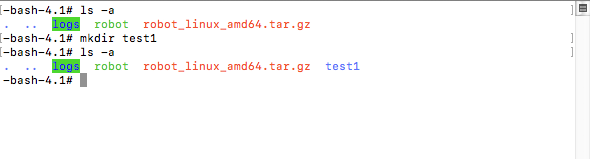
rm Lệnh xóa. Nếu tôi muốn xóa thư mục tôi vừa tạo (bao gồm cả nội dung thư mục), hãy sử dụng
rm -rf test1。 Nếu tôi muốn xóa một tập tin, chẳng hạn như một chương trình robot, tôi sử dụng
Nếu tôi muốn xóa một tập tin, chẳng hạn như một chương trình robot, tôi sử dụngrm robot, như thể hiện trong hình:
phần mềm wget Nói chung, CentOS cài đặt wget theo mặc định. Nếu chưa cài đặt, bạn có thể tìm kiếm Baidu để cài đặt. Ví dụ, sử dụng wget để tải xuống chương trình giám sát của nền tảng giao dịch định lượng FMZ. Liên kết tải xuống chương trình giám sát cho hệ thống Linux 64-bit là:
http://www.fmz.com/dist/robot_linux_amd64.tar.gz。
sử dụngwget 链接Tải xuống, ví dụ:wget http://www.fmz.com/dist/robot_linux_amd64.tar.gz
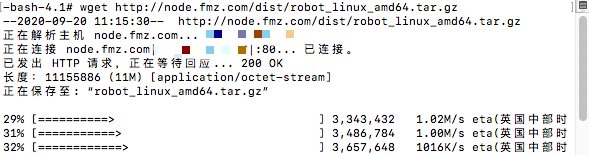
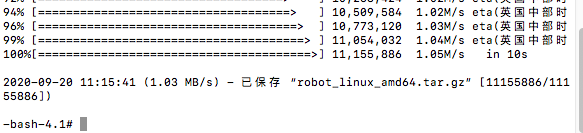
- tar
Lệnh giải nén, ví dụ, giải nén gói nén robot_linux_amd64.tar.gz của chương trình máy chủ vừa tải xuống,
tar -zxvf robot_linux_amd64.tar.gz, như được hiển thị bên dưới:
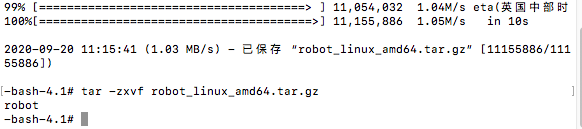
- nohup
nohup chạy chương trình ở chế độ nền để ngăn chương trình dừng lại sau khi kết nối đăng nhập từ xa bị ngắt.
Ví dụ, triển khai chương trình máy chủ robot FMZ.
Sử dụng lệnh:
nohup ./robot -s node.fmz.com/XXXXXX -p YYYYYYY &node.fmz.com/XXXXXXĐây là địa chỉ duy nhất cho mỗi tài khoản FMZ (có thể tìm thấy trên nền tảng FMZ, thêm trang người giám hộ), của mỗi người dùngXXXXXXCác phần khác nhau, những phần sau -pYYYYYYYĐây là mật khẩu tài khoản FMZ tương ứng với địa chỉ này.